Виправлена помилка Windows Update 0x80070003: 5 методів, які дійсно працюють
Як виправити помилку 0x80070003?
- Запустіть засіб виправлення неполадок Windows Update
- Перезапустіть або зупиніть службу Windows Update
- Видалити папку DataStore
- Перезапустіть Windows Update у командному рядку
- Запустіть DISM
Ви спробували оновити свій пристрій з Windows 8 до нового Windows 10? Або оновлення від старішої версії Windows 10 до нової? Ви могли помітити, що в деяких випадках процес Windows Update зупиняється приблизно на 50% і дає код помилки коду помилки 0x80070003 . Вам не потрібно тривожитись, тому що після того як ви прочитаєте цю статтю, ви будете знати, як успішно виправити помилку 0x80070003 у Windows 8, 8.1 і Windows 10.
Повне повідомлення про помилку, яке ви отримуєте під час спроби оновлення до Windows 8.1, має бути “НЕЩО ЗНАЧЕНО І ВІКНА 8.1 НЕ МОЖНА ВСТАНОВИТИ. БУДЬ ЛАСКА СПРОБУЙТЕ ЩЕ РАЗ. Код помилки: 0X80070003. ”І може бути виправлено за допомогою засобу виправлення неполадок Windows Update або просто перезавантажте Центр оновлення Windows.
Виправити помилку 0x80070003 у Windows 10, 8.1
1. Запустіть засіб виправлення неполадок Windows Update
- Клацніть лівою кнопкою миші або натисніть на посилання, розміщеному нижче
- Завантажити тут Оновлення Windows Посібник із усунення неполадок для Windows 8 і Windows 8.1
- Клацніть лівою кнопкою миші або торкніться опції "Зберегти файл".
- Потім клацніть лівою кнопкою миші або натисніть кнопку "OK".
- Нехай закінчується завантаження.
- Перейдіть до каталогу, в якому ви завантажили засіб виправлення неполадок, і клацніть правою кнопкою миші на ньому або почекайте
- У меню, що відображається лівою кнопкою миші або натисканням кнопки "Запуск від імені адміністратора".
- Клацніть лівою кнопкою миші або торкніться кнопки "Так", якщо вас запитає повідомлення керування обліковим записом користувача.
- Виконайте інструкції на екрані, щоб завершити процес інсталяції засобу виправлення неполадок Windows Update.
- Перезавантажте операційну систему після завершення процесу виправлення неполадок.
- Перевірте ще раз, якщо ви можете оновити з Windows 8 до Windows 8.1 або Windows 10 без отримання коду помилки 0x80070003.
Якщо під час спроби встановити новішу версію Windows 10, виникла помилка 0x80070003, можна також запустити вбудований засіб виправлення неполадок Windows Update. Все, що потрібно зробити, це перейти в меню Налаштування> Оновлення та безпека> Виправлення неполадок> знайти та запустити засіб виправлення неполадок, як показано на знімку нижче.

2. Перезапустіть або зупиніть службу Windows Update
- Наведіть курсор миші на верхню праву частину екрана.
- Клацніть лівою кнопкою миші або торкніться пункту "Пошук", представленого там.
- У діалоговому вікні пошуку напишіть таке: «Панель керування».
- Після завершення пошуку натисніть ліву кнопку миші або торкніться піктограми "Панель керування".
- Клацніть лівою кнопкою миші або торкніться вікна пошуку у вікні панелі керування.
- Введіть у поле пошуку наступне: "Адміністративні засоби" без лапок.
- Клацніть лівою кнопкою миші або торкніться кнопки "Адміністративні засоби".
- Тепер двічі клацніть на функції «Послуги».
Примітка. Можливо, вам буде запропоновано ввести обліковий запис адміністратора та пароль, і в цьому випадку їх потрібно ввести.
- У списку, який показує вам, потрібно шукати "Windows Update".
- Тепер клацніть правою кнопкою миші або потримайте клавішу на службі "Windows Update".
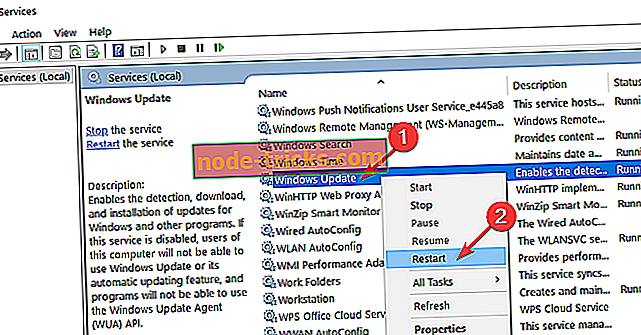
- У меню, що відображається лівою кнопкою миші або натисканням кнопки "Стоп". Також можна вибрати параметр Перезапустити.
- Перезавантажте операційну систему Windows 8, 8.1 або Windows 10. \ t
- Поверніться до служби Windows Update, клацніть лівою кнопкою миші на ньому та виберіть Пуск.
3. Видалити папку DataStore
- Відкрийте провідник файлів.
- Двічі клацніть, щоб відкрити диск "C:" або в залежності від того, на якій системі Windows 8 встановлена система Windows 10. \ t
- Двічі клацніть на папці «Windows», щоб відкрити її.
- Шукайте папку "SoftwareDistribution" і двічі клацніть на ній, щоб відкрити.
- Шукайте папку “DataStore” у папці “SoftwareDistribution” і відкрийте її.
- Видаліть файли та папки, що знаходяться в папці “DataStore”.
Примітка. Можливо, вас запитають про обліковий запис адміністратора та пароль.
- Тепер поверніться до папки "SoftwareDistribution".
- Знайдіть папку «Завантажити» та двічі клацніть її, щоб відкрити.
- Тепер видаліть усі файли в папці «Завантажити».
- Перезавантажте операційну систему Windows 8, 10 і знову запустіть процес оновлення до Windows 8.1, Windows 10.
- Наведіть курсор миші на верхню праву частину екрана.
- У меню, що з'являється лівою кнопкою миші знову на функції пошуку.
- У вікні пошуку напишіть «Панель керування» без лапок.
- Клацніть лівою кнопкою миші або торкніться піктограми панелі керування.
- У вікні пошуку вдови Панелі керування напишіть наступне: "адміністративні інструменти".
- Після завершення пошуку натисніть ліву кнопку миші або торкніться піктограми "Адміністративні засоби".
- Двічі клацніть, щоб відкрити функцію "Послуги".
- Знайдіть послугу "Оновлення Windows" у списку.
- Клацніть правою кнопкою миші або утримуйте натискання на ньому.
- У меню, що з'являється лівою кнопкою миші або натисканням кнопки «Пуск».
- Знову перевірте, чи можна оновити операційну систему до нового Windows 8.1 або Windows 10.
4. Перезапустіть Windows Update у командному рядку

- Клацніть лівою кнопкою миші або натисніть кнопку "Командний рядок (адміністратор)" у вашій операційній системі Windows 8.1, Windows 10. \ t
- Якщо вас запитають обліковий запис адміністратора та пароль, введіть його.
- Запишіть у вікні командного рядка наступне: “net stop wuauserv” без лапок.
- Натисніть кнопку Enter на клавіатурі.
- Далі запишемо в командному рядку наступне: “net stop bits” без лапок.
- Натисніть кнопку Enter на клавіатурі.
- Перезавантажте операційну систему Windows 8, 10. \ t
- Після запуску пристрою знову відкрийте вікно командного рядка.
- Запишіть у вікні командного рядка наступне: "net start wuauserv" без лапок
- Натисніть кнопку Enter на клавіатурі.
- Запишіть у вікні командного рядка наступне: “net start bits” без лапок.
- Натисніть кнопку Enter на клавіатурі.
- Тепер спробуйте запустити функцію Windows Update ще раз і перевірте, чи він працює на цей раз.
5. Запустіть DISM
- Натисніть і утримуйте кнопку «Windows» і кнопку «X».
- У меню, що з'являється лівою кнопкою миші, знову натисніть на значок «Командний рядок (адміністратор)».
- У командному рядку напишіть наступне: “Dism / Online / Cleanup-Image / ScanHealth” без лапок.
- Натисніть кнопку Enter на клавіатурі.
- Запишіть у вікні командного рядка наступне: “Dism / Online / Cleanup-Image / RestoreHealth” без лапок.
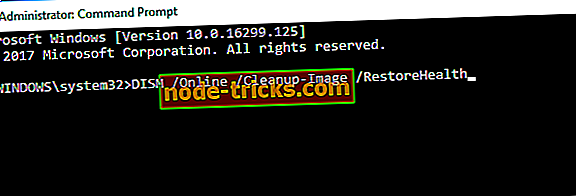
- Натисніть кнопку Enter на клавіатурі.
- Процес завершиться приблизно 10 хвилин.
- Після завершення процесу перезавантажте операційну систему Windows 8, 10 ще раз.
- Після того, як пристрій знову почне перевірку, якщо функція Windows Update працює нормально.
Якщо код помилки не зникне, спробуйте вимкнути антивірусне програмне забезпечення. Іноді ваші антивірусні засоби можуть неправильно позначати оновлення Windows як шкідливі програми, таким чином блокуючи їх. Ви можете вимкнути свій антивірус, перевірити наявність оновлень і переконатися, що ваш комп'ютер вдається встановити доступні оновлення.
Якщо ви дотримувалися вищезазначених кроків, ви виправили код помилки 0x80070003 до того моменту, коли ви досягнете кінця цієї публікації. Якщо ви зіткнулися з будь-якими проблемами, повідомте нам у коментарях нижче. Ми допоможемо Вам якнайшвидше.

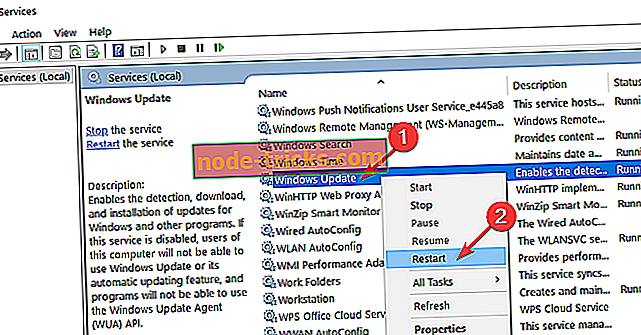
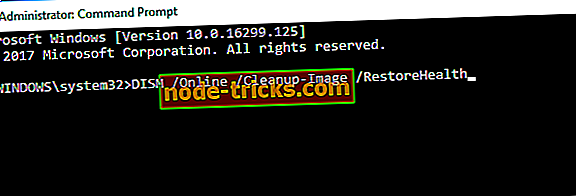



![Система Windows 10 стрибає назад [FIX]](https://node-tricks.com/img/windows/156/windows-10-system-time-jumps-backwards.jpg)



